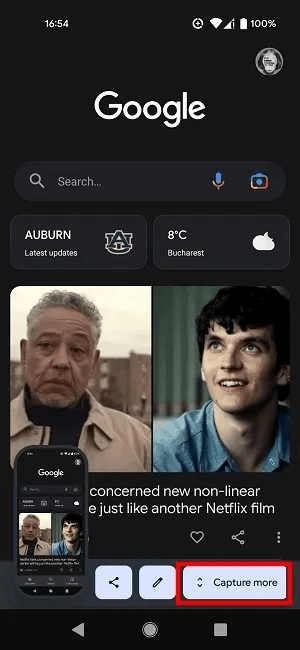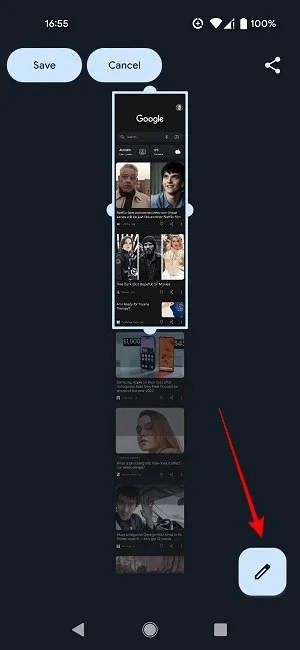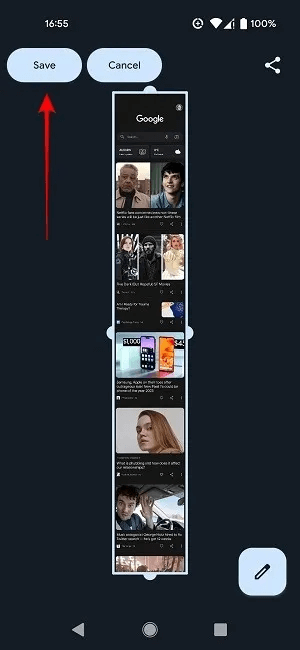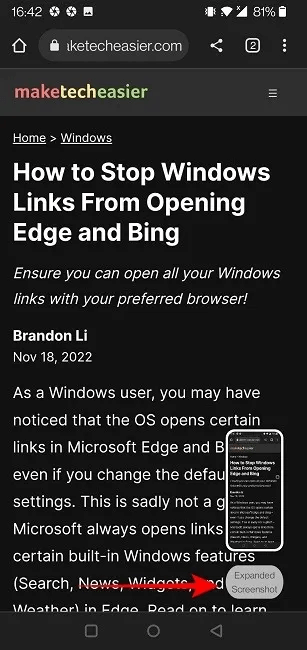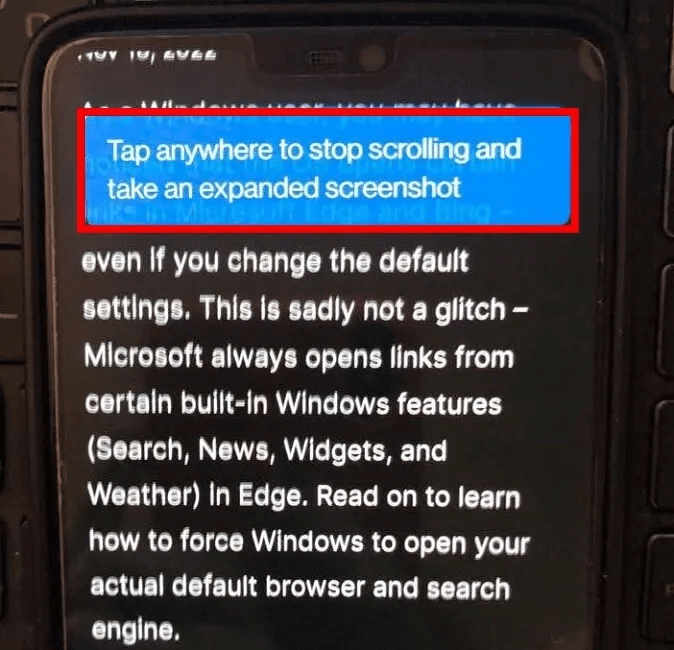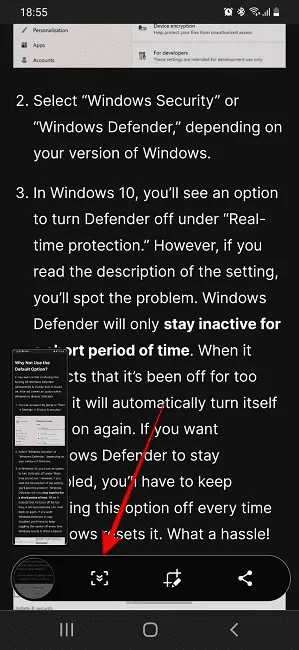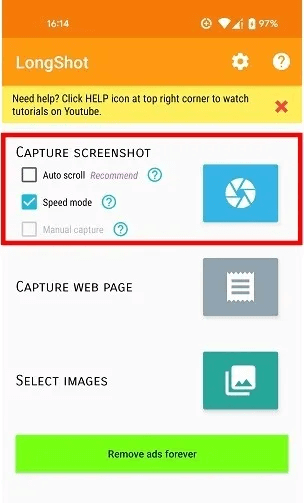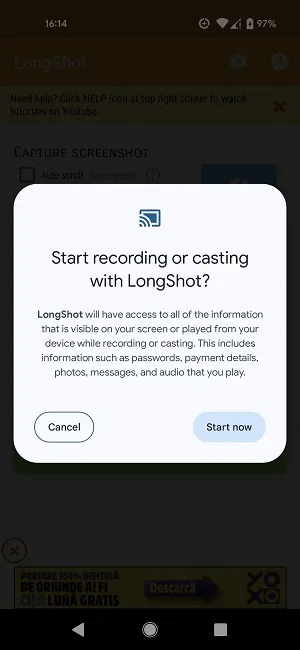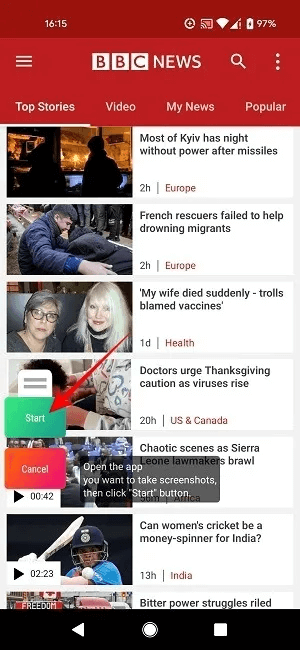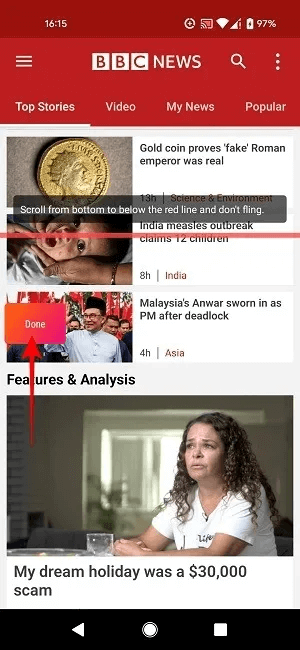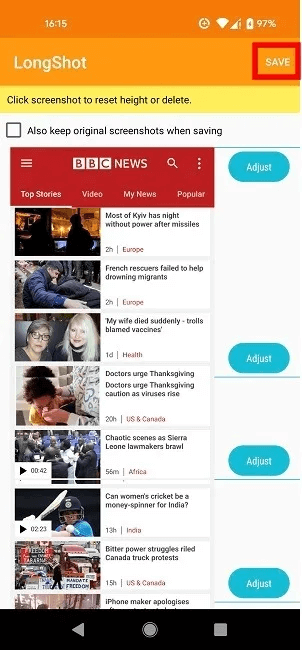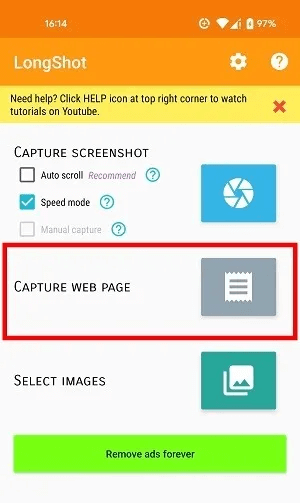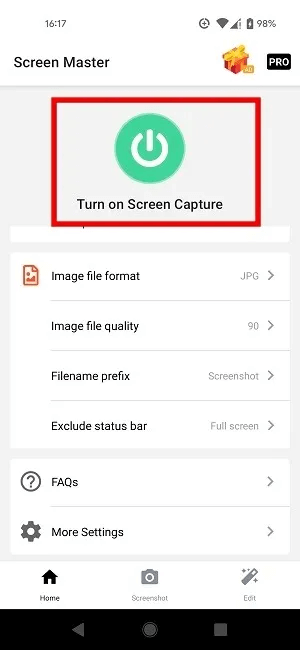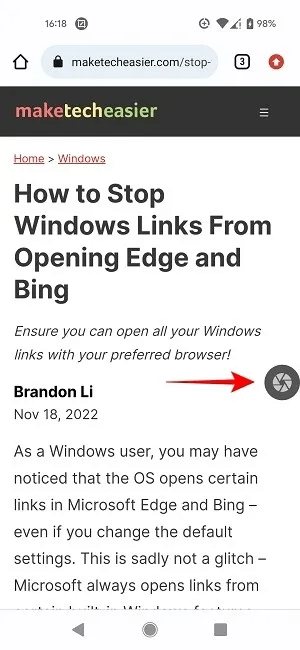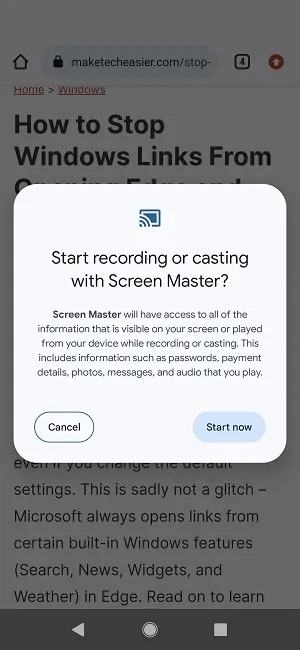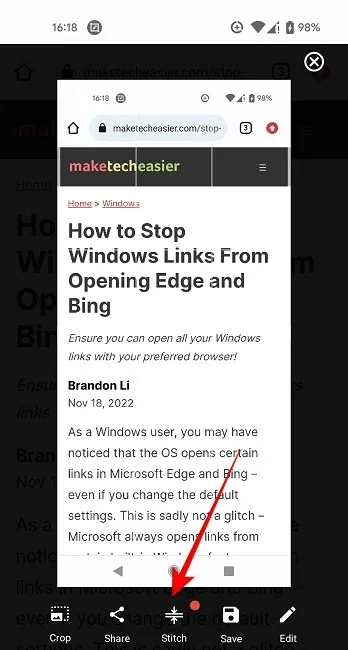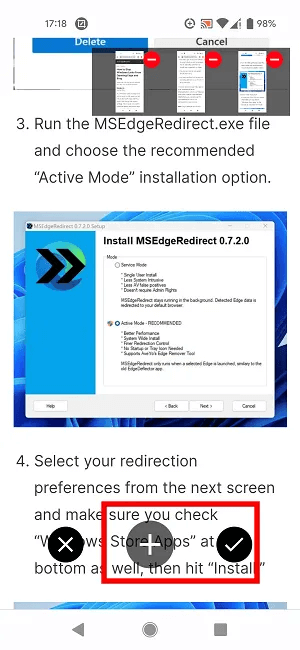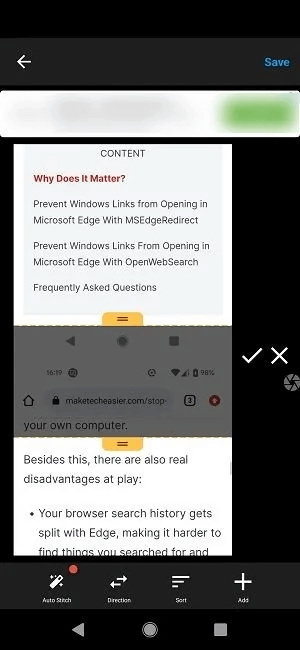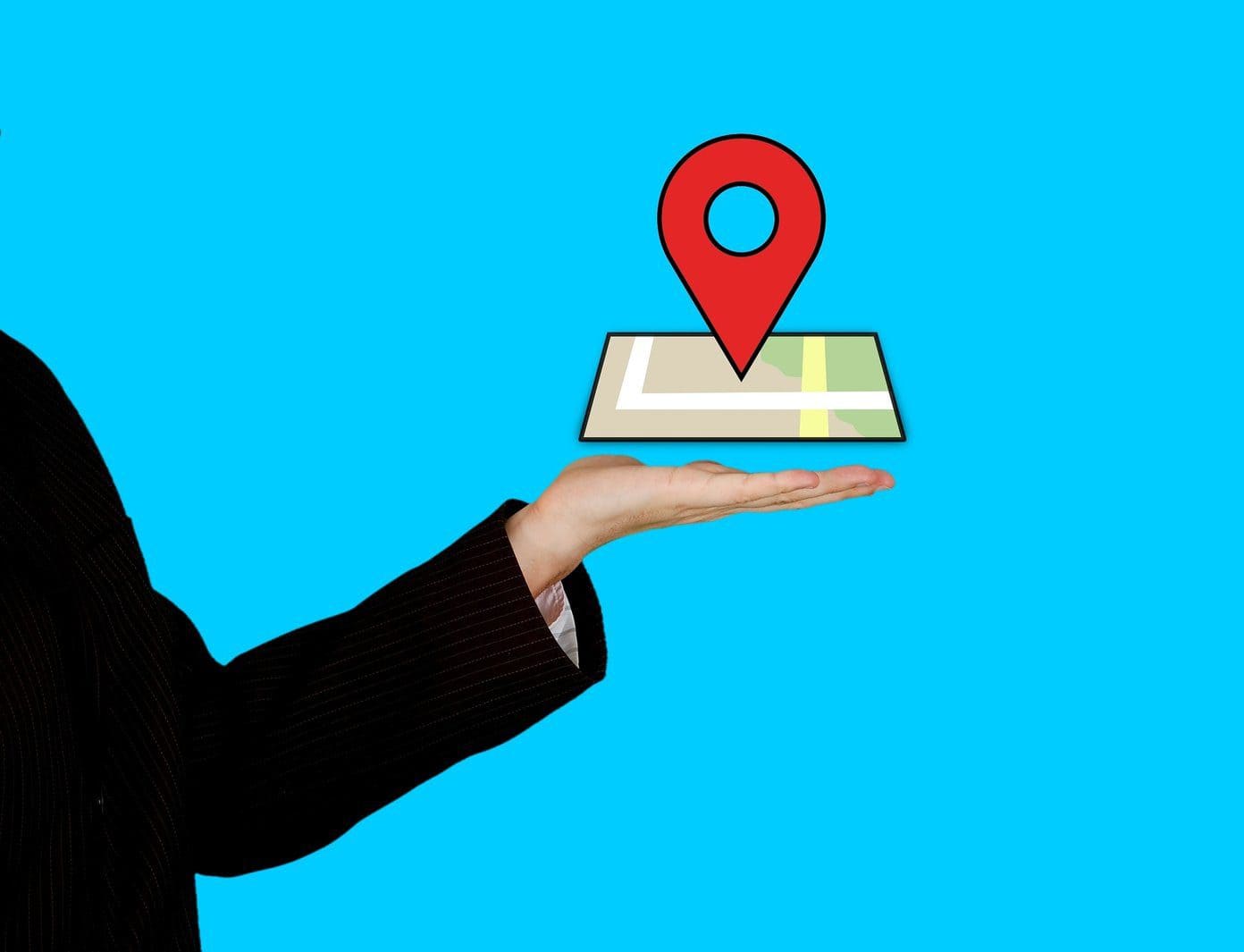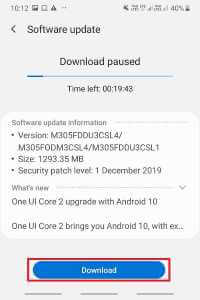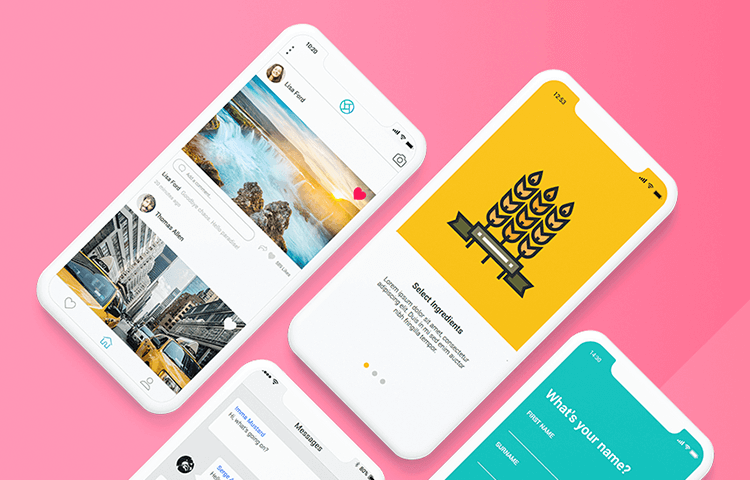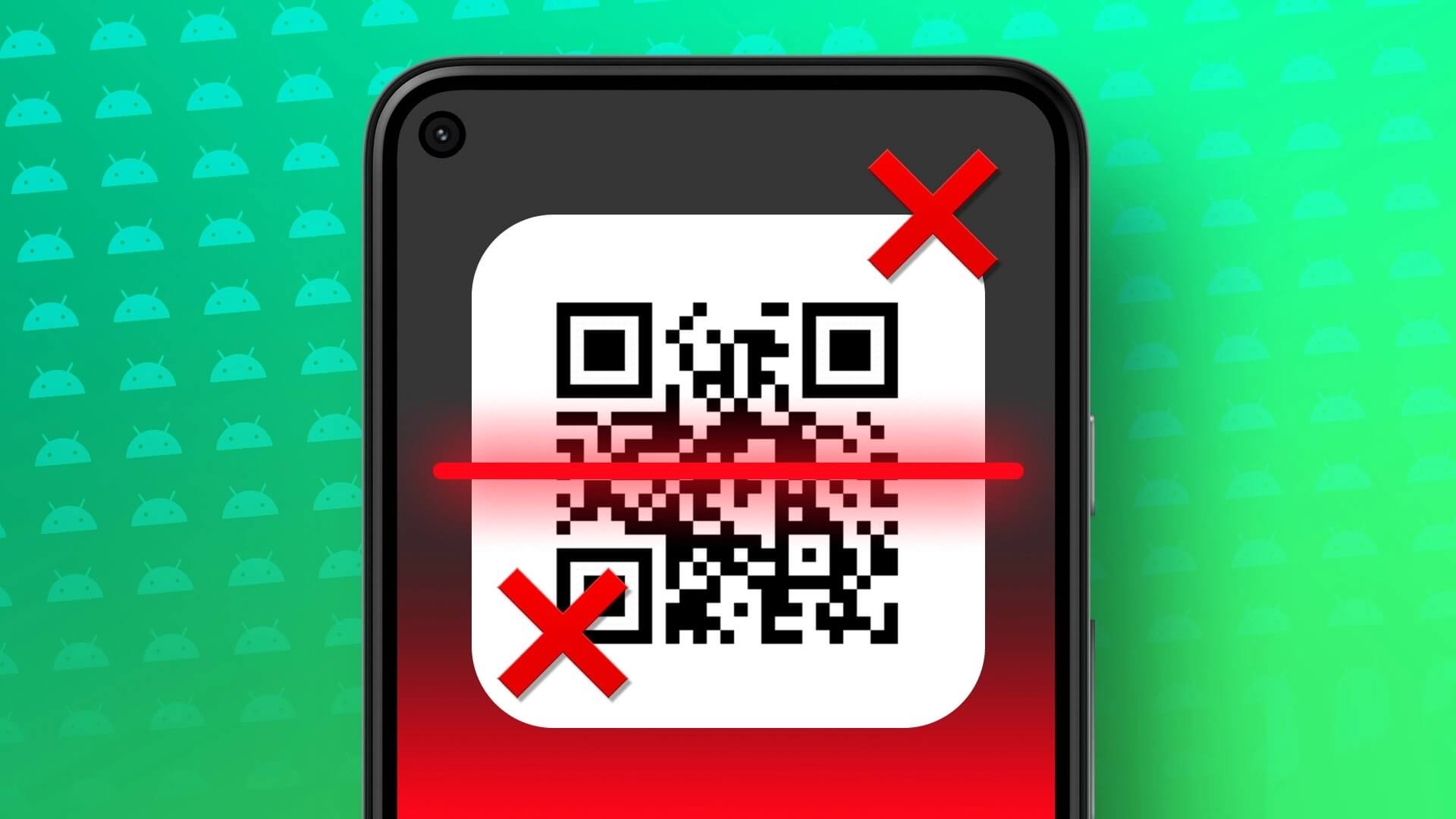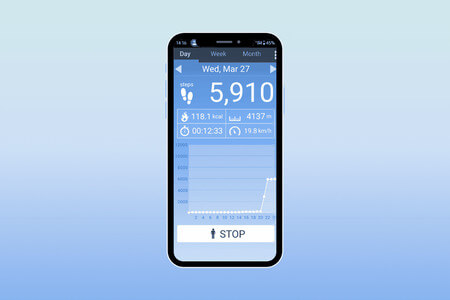Muhtemelen her zaman ekran görüntüsü alıyorsunuz, ancak mobil ekranınızın boyutunu aşan tüm bir web sayfasının ekran görüntüsünü göndermeniz gerekirse ne olur? Arkadaşlarınızı birden çok ekran görüntüsüyle bombardımana tutmak yerine kaydırılabilir bir ekran görüntüsü alıp Android'de gönderebilirsiniz. Kaydırılabilir bir ekran görüntüsü, tam olarak görmek için kaydırmanız gereken bir alanı kapsayan uzun bir görüntüdür. Android'de kaydırılabilir bir ekran görüntüsünün nasıl alınacağını öğrenmek için bu kılavuzu izleyin.

Android 12 ve sonraki sürümlerde kaydırılabilir ekran görüntüleri alın
Android 12'nin kullanıma sunulmasıyla birlikte Google nihayet çok istenen bir özelliği getirdi: Kaydırılabilir ekran görüntülerini yerel olarak, yani üçüncü taraf uygulamaları kullanmadan alma yeteneği. Google o zamandan beri seçeneği koruyan ve iyileştiren Android 13'ü piyasaya sürdü.
Ekran görüntüsü özelliği başlangıçta bazı uygulamalarla sınırlıyken, diğerlerinin hariç tutulması (en önemlisi Chrome), özellik daha yaygın bir şekilde yayılmış gibi görünüyor. Artık çoğu uygulamanın veya web sayfasının uzun ekran görüntülerini alabilirsiniz (Firefox hala desteklenmediğinden Google mobil tarayıcı veya Opera/Brave/Edge ile gezinmeniz şartıyla).
Android 12 veya üstünü çalıştıran bir cihazınız varsa kaydırılabilir bir ekran görüntüsü almak için aşağıdaki adımları izleyin.
- Telefonunuzda veya tabletinizde açın web sayfası tarayıcınızda veya uyumlu bir uygulamada.
- almak ekran görüntüsü İki tuşa basarak cihazınızı klasik şekilde kullanarak "İş" و "sesi azalt" aynı zamanda.
Not: Kaydırılabilir bir ekran görüntüsü almak istiyorsanız bu yöntemi kullanmanız gerekecektir. Örneğin, ekran görüntüsü almak için Google Asistan'ı kullanırsanız ekran görüntünüzü genişletemezsiniz. - Göster Üç seçenek Ekranın alt kısmında, ekran görüntüsü önizlemesinin yanında: "paylaşmak" و "Değişiklik" و "daha yakalama". basın son seçenek. (Düğme görünmüyorsa uygulama/tarayıcı henüz desteklenmiyor demektir.)
- kullanım Yeniden boyutlandırma tutamaçları Kayan ekran görüntüsüne dahil etmek istediğiniz kısmı seçin.
- Ekran görüntüsü boyutundan memnun kaldığınızda, düğmesine tıklayabilirsiniz. "Değişiklik" Fotoğrafa biraz metin eklemek ve hatta isterseniz karalama yapmak için sağ alt köşede.
- Bir düğmeyi tıklayın "kaydetmek" Sol üst köşede.
- Android'in yerleşik kayan ekran görüntüsü özelliğinin, ekran görüntüsünü süresiz olarak genişletmenize izin vermediğini unutmayın. Denediğimiz uygulamaların ve web sayfalarının çoğunun önceden belirlenmiş bir taslağı vardır, bu nedenle belirli bir sınırın üzerine çıkamazsınız. Bu, uygulamalar arasında değişiklik gösteriyor gibi görünüyor, ancak çoğu, ekranınızın boyutunun üç buçuk katına kadar bir ekran görüntüsü görüntüler.
Telefonunuzun yerel ekran yakalama özelliğini kullanarak kaydırılabilir ekran görüntüleri çekin
Bazı akıllı telefon modelleri bu seçeneği yerel olarak sunduğundan, sahiplerinin kaydırılabilir bir ekran görüntüsü alabilmek için başka bir şeye ihtiyacı yoktur.
OnePlus cihazları
- Karşı akıllı telefon , normalde yaptığınız gibi bir ekran görüntüsü alın.
- seçmek klasik yol (Güç ve ses kısma düğmelerini aynı anda birkaç saniye basılı tutun) veya üç parmakla kaydırma hareketini kullanın (etkinleştirdiyseniz).
- Yakalandıktan sonra, sağ alt köşede bir ekran görüntüsü görünecektir. butona tıklayın "Genişletilmiş ekran görüntüsü" en düşük.
- Otomatik olarak aşağı kaydırmaya başlayacak olan ekran görüntüsünü almak istediğiniz sayfaya geri götürüleceksiniz. Hazır olduğunuzda kaydırmayı durdurmak için ekrana dokunun. Genişletilmiş ekran görüntüsü galeri düzenleyicide görünür olacaktır.
Samsung cihazları
Samsung telefon sahipleri de dışarıdan yardım almadan uzun ekran görüntüleri alabilirler.
- Cihazınızda klasik yöntemi kullanarak bir ekran görüntüsü aldıktan sonra, görüntülemek için dokunun ve ardından ekranın alt kısmındaki kaydırma düğmesini seçin.
- Bir kez tıklamak, ekran görüntünüze ek bilgi ekleyecektir. Daha fazla kapsama ihtiyacınız varsa, ekran görüntüsünde istediğiniz her şeye sahip olana kadar düğmeyi tıklamaya devam edin.
Diğer telefonlar - modelleri dahil Huawei و LG و Xiaomi benzer bir seçenek sunar.
Herhangi bir Android telefonla uzun çekimler yapın
Daha eski bir cihaza veya benzer bir araç içermeyen farklı bir donanım üreticisine ait bir cihaza sahipseniz, üçüncü taraf bir uygulama yüklemeniz gerekir.
Uzun bir ekran görüntüsü almak için LongShot
LongScreenshot için LongShot Ücretsiz ve kullanımı kolay. Play Store'da birçok uzun ekran görüntüsü uygulaması olmasına rağmen, LongShot herhangi bir sınırlama olmaksızın yalnızca sayfayı/uygulamayı kaydırarak saniyeler içinde uzun ekran görüntüsü oluşturmanıza yardımcı olabilir. Uygulama eski bir arayüze sahip olsa da, işi oldukça iyi yapıyor.
- Uygulamayı açtığınızda, üç seçenek göreceksiniz: "Ekran görüntüsü al", "Bir web sayfası yakala" ve "Görüntüleri seç".
- seçeneği kullanarak “Ekran Görüntüsü Yakala” Telefonunuzdaki herhangi bir uygulamanın veya içeriğin ekran görüntüsünü kolayca alabilir, ardından galerinize kaydedebilirsiniz. Bu seçeneği belirlerseniz, uygulamaya diğer uygulamaların üzerinde görüntülenmesi için izin vermeniz gerekir.
- Uygulamaya gerekli izni verin "kayda veya göndermeye başlamak için".
- Adresine git sayfa / uygulama ekran görüntüsü almak istiyorsunuz. Ekranda yüzen bir çift düğme göreceksiniz. butona tıklayın "hiç" ekran görüntüsünü almaya başlamak için yeşil
- Sayfayı yavaşça aşağı kaydırın. Yakalamayı bitirme zamanı geldiğinde kırmızı düğmeye basın "Tamamlandı".
- Sonuç, düzenlemeniz için görünecektir. Tıklamak "kaydetmek" Resim doğrudan cihazınızın galerisine gidecektir.
- Bunun yerine bir seçenek kullanın "Web Sayfasını Yakala" Bir web sayfasının kaydırılabilir bir ekran görüntüsünü almak istiyorsanız. URL'yi doğrudan LongShot'a girmeniz gerekecek.
Ekran Ustası
Ekran Ustası Compositing yöntemini kullanarak uzun ekran görüntüleri almanızı sağlayan bir diğer uygulamadır. Alternatiflerle karşılaştırıldığında, bu seçenek tüyleri kolaylıkla gidermenizi sağlar ve sonuçlar çok güzel görünebilir.
- vermek Ekran Ustası Diğer uygulamaları kapsayabilmesi için gerekli izinler.
- Uygulamayı açın ve büyük yeşil düğmeye tıklayın "Ekran Görüntüsünü Oynat". Ekranda yüzen küçük bir ekran yakalama düğmesi görmelisiniz.
- Ekran görüntüsünü almak istediğiniz web sayfasına veya uygulamaya gidin ve işlemi başlatmak için düğmeye basın.
- Uygulamanın ekranınızı kaydetmeye başlamasına izin verin.
- Uygulama, ekranınızın ekran görüntüsünü alacak ve ardından sizi hemen düzenleme ekranına götürecektir. Bir seçenek seçin "Dikiş" Aşağıda.
- Bir sonraki ekran görüntüsüne sığması gereken içeriği alana kadar kaydırmaya başlayın, ardından düğmeye basın "+" Bir sonraki bölümü almaya başlamak için aşağıdan. İki ekran görüntüsü arasında çakışma olduğundan emin olun (daha sonra kırpılacaktır). Yeni ekran görüntüsü yukarıdaki döngüye eklenecektir.
- İhtiyacınız olan tüm ekran görüntülerini aldıktan sonra, düğmesine tıklayın. Onay işareti kurulum penceresini açmak için
- kullanım "makas" Kayan ekran görüntüsünün tam bir görüntü olarak görünmesini engelleyen parçaları keser.
Biraz pratik yaparak, ScreenMaster ile uzun, güzel görünen ekran görüntüleri oluşturabileceksiniz. Kreasyonlarınız otomatik olarak galeriye kaydedilecektir.
İpucu: Beni tanımak Windows'ta kaydırılabilir bir ekran görüntüsü nasıl alınır.
Sık sorulan sorular
S 1. iOS'ta kaydırılabilir bir ekran görüntüsü alabilir miyim?
Cevap. Mümkün. Ekran görüntüsü düzenleyicisinde Tam Sayfa sekmesine geçerek bir web sitesinin, PDF'nin, e-postanın veya notun yerel olarak kaydırılabilir ekran görüntüsünü alabilirsiniz. Alternatif olarak, gibi bir uygulama yükleyebilirsiniz. resim.
S 2. Android ekranımı nasıl kaydedebilirim?
Cevap. Android 10 ve üzeri bir Android cihazınız varsa, Ayarlar hızlı panelinden yerleşik Ekran Kaydedici işlevini etkinleştirin. Sık sık oyun oynayan biriyseniz, bazı üçüncü taraf ekran kayıt uygulamalarına göz atmak isteyebilirsiniz.
S 3. Kayan ekran görüntülerimi nasıl düzenlerim?
Cevap. Android tarafından sunulan yerel seçeneklerden memnun değilseniz, başka birçok seçenek vardır. Örneğin, kaydırırken ekran görüntülerini düzenlemek için Google Fotoğraflar uygulamasını kullanabilirsiniz. Normal ekran görüntülerinden daha büyük olsalar bile yine de ekran görüntüleridir, bu nedenle gönderimizde açıklanan tüm yöntemleri deneyebilirsiniz.